Bei näherer Betrachtung ist es schon erstaunlich, was die kostenlose Aktualisierung von Windows 10 zu bieten hat. Millionen Rechner sind dank des Creators Update bereit für Windows Mixed Reality, neu sind ebenso kreative Anwendungen und die etwas vielseitigere Sprachassistentin Cortana. Ach, und für Spieler gibt’s außerdem ein paar feine Ergänzungen.
Ein paar weitere Features sind dagegen nicht offensichtlich. Schauen wir uns diese mal genauer an…
1. Windows 10 mit Smartphone koppeln
Okay, dieses Element dürftet ihr gleich nach dem Aufspielen des Updates vernommen haben. Microsoft nutzt einen frechen Trick, um Smartphone-Apps auf eurem Telefon zu installieren. So empfiehlt euch Windows 10 dringend, die iOS- bzw. Android- Anwendung „Microsoft Apps“ zu verwenden, um euer Telefon mit eurem stationären oder mobilen Rechner zu verbinden.
In meinem Fall war prompt ein Microsoft-eigener Launcher auf meinem Samsung Galaxy S8 eingerichtet, der zugleich die Oberfläche veränderte. Das Verknüpfen erfolgt über das Microsoft-Konto, die Microsoft Apps-Anwendung ermöglicht das Beantworten von SMS über den Rechner oder das Teilen von Links vom Smartphone zum PC. Das ist tatsächlich praktisch: Entdeckt ihr eine Webseite mit einem interessanten Artikel, schickt ihr sie direkt zum Desktop über die Teilen-Funktion.
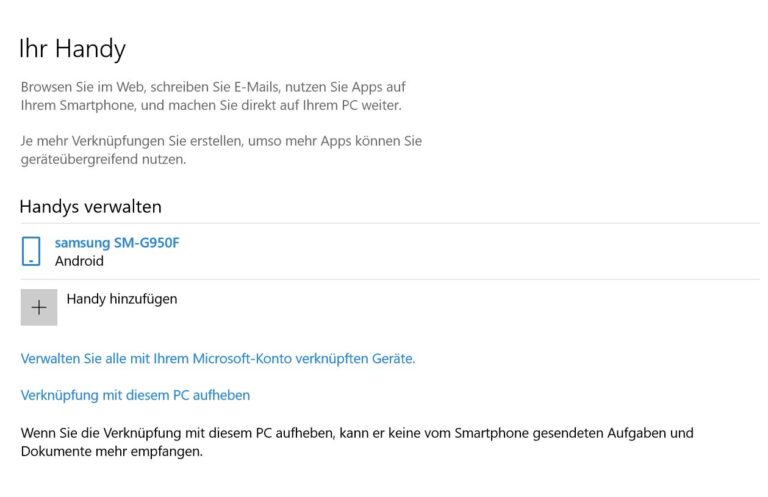
Perspektivisch möchte Microsoft die Koppel-Funktion ausbauen, für die ein eigener Menüpunkt in den Systemsteuerungen zur Verfügung steht, und so Smartphone und Windows 10 näher zusammenrücken lassen. Aufs eigene mobile Betriebssystem pfeift der Redmonder Konzern mittlerweile, stattdessen sucht man den engeren Kontakt zu iOS und Android. Das ist sicher im Interesse der Anwender.
2. Blaufilter bei Windows 10 für besseren Schlaf
Jetzt beherrscht ihn endlich auch Windows 10. Bisher konnte ein Blaufilter nur durch Apps anderer Hersteller eingerichtet werden, seit dem Creators Update gibt’s diesen als Basis-Funktion. Ihr aktiviert diesen im Info-Center. Oder ihr lasst das Betriebssystem die Steuerung übernehmen.
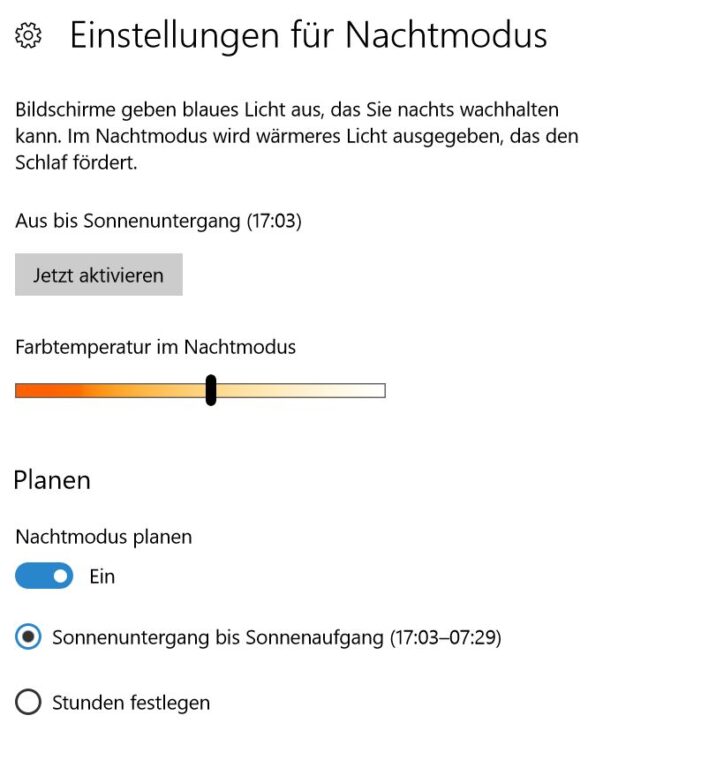
Klickt im Info-Center mit der rechten Maustaste auf „Nachtmodus“ und wählt „zu den Einstellungen wechseln“. Dort ist es möglich, ihn selbständig einzuschalten, sobald die Sonne untergeht und diesen zu deaktivieren, wenn die Sonne aufgeht.
Durch die Reduzierung des blauen Lichtanteils wird ein besserer Schlaf versprochen, wenn ihr vor der Nachtruhe noch am Rechner sitzt. Mittlerweile existiert dieser Blaufilter auch für Android- und iOS-basierte Smartphones sowie Tablets.
3. Onedrive Files on Demand
Eine feine Kleinigkeit hört auf den Namen Onedrive Files on Demand. Sofern ihr die Client-Software ebenfalls aktualisiert habt (Download hier), verschmilzt der Microsoft Onedrive-Cloudspeicher zunehmend mit dem normalen Speicher eures Rechners. So werden Dateien beispielsweise im Explorer dargestellt, obwohl sie extern gesichert wurden. Erst bei Bedarf werden sie heruntergeladen, sie sind allerdings Bestandteil der normalen Ordnerstruktur von Windows 10. Eine spezielle Markierung mit dem Onedrive-Symbol macht die Files erkenntlich.
4. Kontakte-Hub
In der Taskleiste ist euch gewiss schon der Kontakte-Hub aufgefallen. Durch ihn könnt ihr schnell auf diese zugreifen. Habt ihr eure Mailprogramme (Gmail, Outlook…) oder Skype mit dem Tool gekoppelt, dürft ihr flott an Freunde oder Kollegen eine Mail bzw. eine Skype-Nachricht senden. Auch lassen sich so Dateien via Drag & Drop teilen.
Generell soll durch den Kontakte-Hub die Kommunikation vereinfacht werden. Ich finde das persönlich noch nicht ganz intuitiv, verstehe aber den Ansatz. Dass ihr nicht zwingend Skype starten müsst, um mit anderen Leuten in Kontakt zu bleiben, ist ein intelligenter Ansatz.
Gespannt bin ich, ob der Hub noch weiter ausgebaut wird. Theoretisch wäre es denkbar, später die Kontakte von WhatsApp, Facebook oder Twitter zu vereinen. Das wäre eine echte Bereicherung.
5. Das Fluent Design von Windows 10
Fluent…was? Gewöhnt euch schon einmal an diesen Namen, denn in den kommenden Monaten wird sich Windows 10 optisch verändern. Das Fluent Design bringt einen frischeren Anstrich, den ihr seit dem Creators Update schon einmal als „Appetizer“ zu Gesicht bekommt.
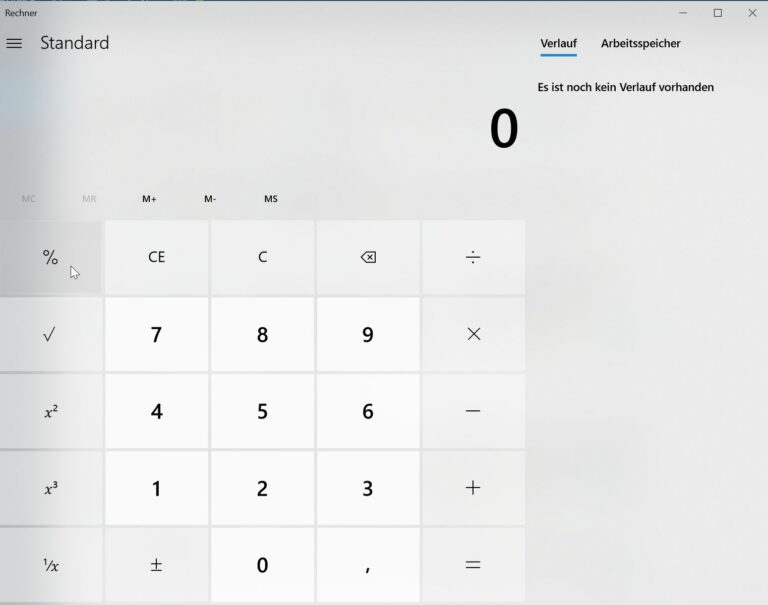
Startet doch einmal den Taschenrechner oder den Kalender. Fällt euch die minimal veränderte Optik auf? Erst mit dem nächsten großen Update im Frühling 2018 (Redstone 4) sind auffälligere Anpassungen geplant, die allerdings wirklich nur kosmetischer Natur sind. Hier mal eine andere Animation, da mal ein transparent durchleuchtendes Bild. Ein Teil davon betrifft auch das Startmenü, das jetzt vertikal, horizontal und diagonal individualisiert werden kann. Die Größenanpassung und das Scrollen geht flüssiger von der Hand.
6. Energieoptionen für mobile Geräte
Ein winziger Aspekt, der große Auswirkungen haben kann. Besitzt ihr einen Laptop, ein Convertible oder ein Tablet, zählt häufig die Laufzeit, bis euer Gerät wieder an die Steckdose muss. Seit dem Creators Update wird euch nun ein Flyout-Menü serviert, bei dem ihr direkt bei der Akkustand-Anzeige einen Schieberegler verwenden sollt. Benötigt ihr unterwegs gerade mehr Leistung oder eine längere Akkulaufzeit? Flott ist die Entscheidung getroffen, ohne dass ihr in den Energieoptionen herumspielen müsst.
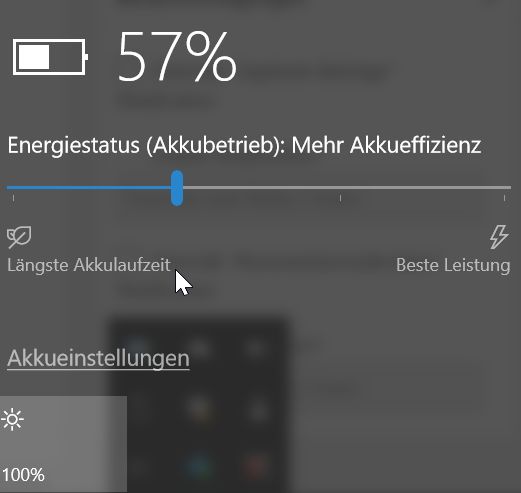
In den Akkueinstellungen finden sich weitere Aspekte. Zum Beispiel werden bei Bedarf Push-Nachrichten deaktiviert, um die Batterie zusätzlich zu schonen. Persönlich habe ich ohnehin das Gefühl, als wäre mein Surface Pro 3 seit dem Update etwas genügsamer.
7. Edge wird flexibler
Noch hat mich Microsoft nicht zum Edge bekehren können, aber: Die verantwortlichen Entwickler sind emsig damit beschäftigt, die Attraktivität des Browsers zu erhöhen. Gruppiert oder stellt Tabs gemeinsam dar. Auch das Abspeichern sowie Abrufen von Tabs ist jetzt besser gelöst. Generell hinterlässt die Verwaltung einen eingängigeren Eindruck.
Sehbehinderte erhalten eine Vorlesefunktion, die sich den eigenen Vorstellungen anpassen lässt. Die erkennt sogar PDFs, welche sich dank des überarbeiteten PDF-Readers angenehmer darstellen sowie bearbeiten lassen. Auch das EPUB-Format wird unterstützt.
8. HDR unter Windows 10 aktivieren
Schon vor Monaten angekündigt, wird HDR durch das Creators Update eingeführt. In den Video-Wiedergabeoptionen lässt sich High-Dynamic-Range einschalten, wodurch die Darstellungsqualität enorm verbessert wird. Voraussetzung sind geeignete Hardware und passendes Videomaterial.
9. Schutz vor Ransomware und Exploits
Gut versteckt im Windows Defender Security Center hat sich ein weiterer Menüpunkt namens Exploit-Schutz. Der lässt euch potentiell gefährliche Systembereiche für ausgewählte Apps sperren. Das dürfte eher etwas für erfahrene Anwender sein.
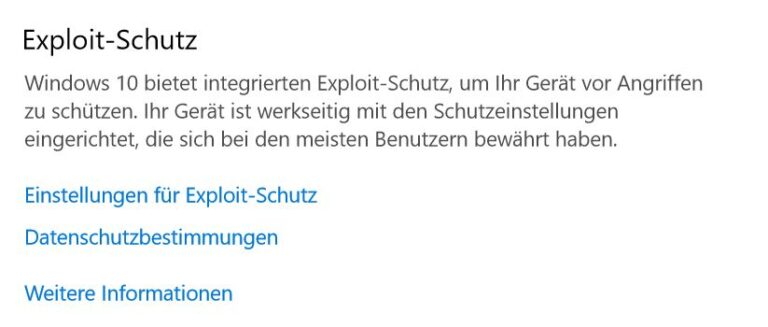
Eine wirklich gute Sache ist der Schutz vor Ransomware wie WannaCry. Unter „Überwachter Ordnerzugriff“ wählt ihr Ordner aus, auf die nicht autorisierte Apps nicht einfach so zugreifen können. Das heißt: Legt in einem überwachten Ordner wichtige Daten ab, die damit nicht mehr unrechtmäßig verschlüsselt werden können.
10. Der letzte Rest
Noch was? Ja! Die Bildschirmlupe wurde erweitert. Und neben der leicht modifizierten Bildschirmtastatur bekommt ihr noch ein Mini-Keyboard, das ihr frei auf dem Desktop platzieren könnt.
Habe ich etwas vergessen oder ihr noch eine Neuerung entdeckt? Ich freue mich über Kommentare!
Mehr zum Thema Windows 10 Creators Update
- Mehr Performance und Spaß beim Spielen
- Das kann die Sprachassistentin Cortana (noch nicht)
- Mit dem Creators Update verschwinden etliche Funktionen
- Windows Mixed Reality: Das braucht ihr für den Einstieg
- Kreative Tools im Creators Update
